Jos haluat selvittää käyttäjän viimeisimmän salasanan muutoksen Active Directoryssa, jatka tämän opetusohjelman lukemista. Tämä artikkeli sisältää ohjeet siitä, miten voit tarkastella Active Directoryssa, milloin käyttäjä on viimeksi vaihtanut salasanansa.
Kuinka tarkastella käyttäjän viimeisintä salasanan vaihtoa Active Directoryssa 2019/2016/2012.
Menetelmä 1. Selvitä viimeinen käyttäjän salasanan vaihto Windowsin käyttöliittymästä.
Jos haluat selvittää käyttäjän viimeisen salasanan vaihdon päivämäärän Active Directoryssa:
1. Avata Active Directory -käyttäjät ja -tietokoneet
2. From Näytä valikko, napsauta Lisäominaisuudet.

3. Valitse Käyttäjät ryhmä vasemmassa ruudussa.
4. Napsauta oikeanpuoleisessa ruudussa hiiren kakkospainikkeella käyttäjää, jonka viimeisintä salasanan muutosta haluat tarkastella, ja valitse Ominaisuudet.

5. Valitse Käyttäjän ominaisuudet -ikkunasta Ominaisuuseditori -välilehti.
6. Vieritä nyt alas kohtaan pwdLastSet attribuutti, jotta saat selville, milloin salasana vaihdettiin viimeksi.
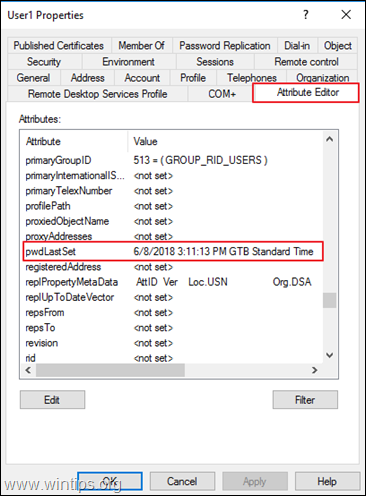
Menetelmä 2. Tarkista viimeisin käyttäjän salasanan muutos komentokehotteesta.
Seuraava tapa nähdä, milloin käyttäjän salasana vaihdettiin, on antaa seuraava komento Komentokehote tai sisään PowerShell.
- verkon käyttäjä Tilin nimi
* Merkintä: Missä "Tilin nimi" = sen verkkotunnuksen käyttäjän nimi, jota haluat tarkastella Salasana viimeksi asetettu.
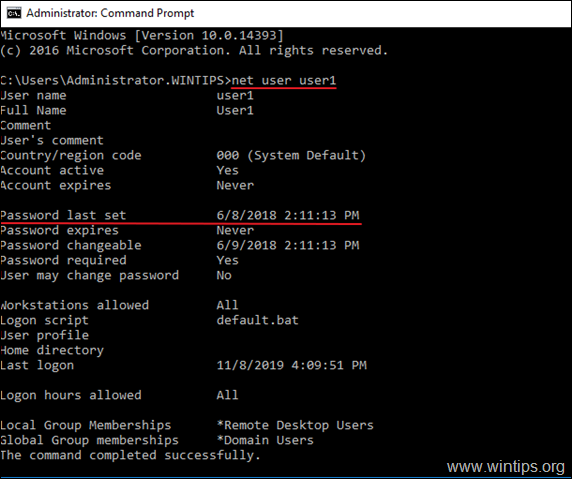
Se siitä! Kerro minulle, jos tämä opas on auttanut sinua jättämällä kommenttisi kokemuksestasi. Tykkää tästä oppaasta ja jaa se auttaaksesi muita.